
3 семестр ЗДО Excel / Занятие 02 Форматирование данных. Элементарные вычисления / 2.2 Элементарные вычисления в ЭТ / Задание к практической работе 3
.1.DOC
ЗАДАНИЕ К ПРАКТИЧЕСКОЙ РАБОТЕ 3.1
ЭЛЕМЕНТАРНЫЕ ВЫЧИСЛЕНИЯ
-
-
Создайте и сохраните новую книгу под именем ПР 3.1 Фамилия в своей папке.
-
Именуйте Лист1 Задание1.
-
Запустите книгу ПР 2.2-Фамилия из своей папки и скопируйте на данный лист нижеприведенную таблицу.
-
|
Вид транспорта |
ПН |
ВТ |
СР |
ЧТ |
ПТ |
СБ |
ВС |
|
Автобус |
10 |
20 |
30 |
40 |
50 |
60 |
70 |
|
Троллейбус |
90 |
80 |
70 |
60 |
50 |
40 |
30 |
|
Трамвай |
40 |
41 |
42 |
43 |
44 |
45 |
46 |
|
Метро |
10 |
20 |
40 |
80 |
160 |
320 |
640 |
|
Маршрутное такси |
35 |
35 |
35 |
35 |
35 |
35 |
35 |
-
Добавьте столбцы Итого и Среднее.
-
Вычислите сумму Итого с помощью кнопки Автосуммирования.
-
Вычислите среднее значение как Итого/7.
-
Установите для числовых данных шрифт Arial, размер 13 пт, в столбце Среднее – 2 знака после запятой.
-
Подберите оптимальную ширину столбцов.
-
Отформатируйте таблицу произвольно (выделите первые строчку и столбец, установите шрифт, границы, заливку и т. д.).
-
На листе Задание 2 вычислите для х = 4 и у = 3 значения по формуле
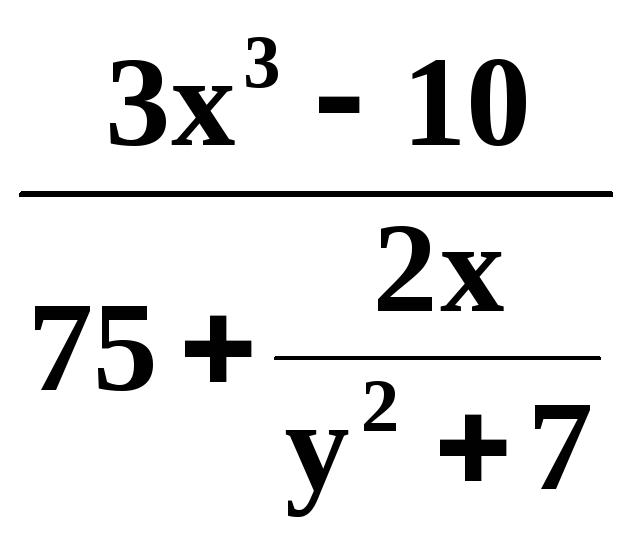 следующим образом:
следующим образом:-
Ведите в ячейку А1 букву х, а в ячейку А2 букву у.
-
Присвойте ячейкам В1 и В2 имена х и у (выделите ячейку и в строке формул, в окне имени выделите адрес ячейки, наберите соответствующую букву х или у и нажмите Enter).
-
В ячейку В3 введите формулу
-
Введите в ячейки В1 и В2 числа 4 и 3 соответственно. В ячейке В3 получите результат с 6 знаками после запятой. А что отображается в строке формул? Скопируйте этот результат (только значение) в ячейку D1.
-
Измените в ячейках В1 и В2 числа на 8 и 5 соответственно. Сравните результат в ячейке В3 с данными ячейки D1. Поясните различия.
-
-
-
На листе Задание 3 создайте таблицу.
-
ВЫПОЛНЕНИЕ ЗАКАЗОВ МАСТЕРАМИ СЕРВИСНОГО ЦЕНТРА
|
Фамилия мастера |
Центр |
Пн |
Вт |
Ср |
Чт |
Пт |
Сб |
Всего |
Ср. число заказов |
Плата за 1 заказ, грн |
Сумма оплаты, $ |
|
8 янв |
9 янв |
10 янв |
11 янв |
12 янв |
13 янв |
||||||
|
Корнев |
МКС |
0 |
8 |
5 |
7 |
7 |
6 |
|
|
50,34 |
|
|
Петренко |
Юником |
4 |
0 |
7 |
8 |
8 |
5 |
|
|
55,68 |
|
|
Сидоренко |
МКС |
4 |
7 |
8 |
6 |
0 |
6 |
|
|
42,82 |
|
|
Алешин |
Юником |
5 |
4 |
5 |
0 |
6 |
6 |
|
|
53,22 |
|
|
Гринин |
Самсунг |
4 |
5 |
0 |
8 |
8 |
7 |
|
|
45,48 |
|
|
Федорченко |
Самсунг |
3 |
5 |
6 |
9 |
2 |
8 |
|
|
46,34 |
|
|
ИТОГО |
|
|
|
|
|
|
|
|
|
|
|
|
Прирост заказов |
|
|
|
|
|
|
|
|
|
|
|
|
Относит. прирост |
|
|
|
|
|
|
|
|
|
|
|
|
Абсолютн. прирост |
|
|
|
|
|
|
|
|
|
|
|
-
Заголовок таблицы расположите по центру.
-
Для ввода дней недели примените автозаполнение.
-
Подсчитайте для каждого мастера количество заказов (Всего), среднее число заказов и сумму оплаты (сначала в грн., затем, пересчитайте в этом же столбце в $; курс $ задайте самостоятельно).
-
Подсчитайте количество заказов в каждый день недели (строка ИТОГО).
-
Прирост количества заказов вычисляется как разница между сегодняшним и вчерашним количеством.
-
Относительный прирост равен сегодняшнему приросту, деленному на суммарное число заказов в прошедший день.
-
** Абсолютный прирост равен сегодняшнему приросту, деленному на суммарное число заказов в понедельник. Не забудьте установить абсолютную ссылку! (Выделите в формуле ссылку на ячейку с суммарным числом заказов в понедельник и нажмите клавишу F4).
-
Для ячеек дней недели и дат установите шрифт Arial, 14 пт, розовые буквы на зеленом фоне.
-
Для заголовков строк установите шрифт Times New Roman, 16 пт, красные буквы на голубом фоне.
-
Для чисел установите шрифт Arial, 12 пт, синие цифры на желтом фоне (узор – любая косая линия). Первую строку чисел сделайте курсивом.
-
Для денежных сумм установите соответствующий Денежный формат, два десятичных знака после запятой.
-
Для ячеек дней недели и чисел строки «Итого» установите выравнивание по центру.
-
Для дат установите формат Дата в виде 14 мар.
-
Скопируйте среднее число заказов еще дважды, используя Правка – Специальная вставка – Значения. Последовательно установите для средних значений форматы «Две цифры после запятой», «Экспоненциальный», «Четыре цифры после запятой».
-
В строке "Относит. прирост" установите формат Процентный, один десятичный знак после запятой.
-
В строке "Относит. прирост" установите формат Числовой, четыре цифры после запятой.
-
В столбце "Среднее число заказов" установите формат «Экспоненциальный».
-
Для отображения нулевых значений в виде пустых ячеек снимите флажок Сервис – Параметры – Вид – Нулевые значения.
-
Установите для всего листа подложку (Формат – Лист – Подложка), выберите рисунок Установка из папки Windows. (Вставьте ниже таблицы скриншот окна). Удалите фон подложки.
-
Замените фамилию первого мастера своей фамилией.
-
Организуйте список фамилий мастеров, импортировав его из ячеек таблицы. (Вставьте ниже таблицы скриншот окна).
-
На листе График вычислите значения функции
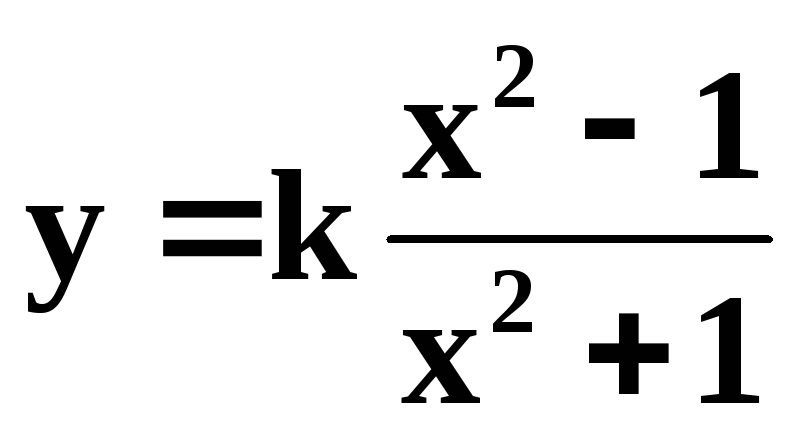 на интервале [-2*; 2] с шагом 0,2 при k
= 10 следующим образом:
на интервале [-2*; 2] с шагом 0,2 при k
= 10 следующим образом:-
Заполните шапку основной таблицы.
-
|
|
А |
В |
С |
D |
E |
F |
|
1 |
Точки |
Х0 |
k |
У, числит |
У, знаменат |
У |
|
2 |
|
|
|
|
|
|
|
|
|
|
|
|
|
|
-
Заполнить вспомогательную таблицу.
H
I
J
хо
Шаг
k
-2
0,2
10
-
С помощью автозаполнения заполнить столбец А числами от 1 до 21 (количество точек на графике).
-
В ячейку В2 занесите стартовое значение хо (абсолютная ссылка на ячейку $H$2). В ячейку В3 введите формулу =В2 + $I$2 – то есть предыдущее значение х плюс шаг. С помощью автозаполнения продолжите последовательность до значения +2 (строка 22).
-
В ячейку С2 занесите значение коэффициента (абсолютная ссылка на ячейку $J$2). В ячейку С3 введите предыдущее значение коэффициента (формула =С2). С помощью автозаполнения продолжите последовательность до строки 22.
-
Аналогичным образом заполните столбец D значениями числителя функции Y. Для этого введите формулу =B2*B2-1 и скопируйте ее с помощью заполнения в остальные ячейки столбца.
-
Заполните столбец Е значениями знаменателя функции Y. Для этого введите формулу =B2^2+1 и скопируйте ее с помощью автозаполнения в остальные ячейки столбца.
-
В столбец F занесите окончательный вид функции Y (формула =C2*D2/E2) и скопируйте ее с помощью автозаполнения в остальные ячейки столбца.
-
Редактирование введенных данных.
-
Внесите в ячейку Н2 другое начальное значение хо = –5.
-
Установите в ячейке I2 другой шаг 2 (вместо 0,2).
-
Установите новое значение коэффициента k=1 в ячейке J2.
-
Верните предыдущие значения.
-
-
Оформление таблицы.
-
Добавьте сверху 2 пустые строки для заголовков. Наберите в первой строке фразу «Табулирование функции y = f(x)», во второй строке – названия таблиц: «Основная таблица», «Вспомогательная таблица».
-
Выровняйте все заголовки по центру.
-
Установите для заглавной строки шрифт Courier Cyr, 14 кегль, полужирный.
-
Установите для названий таблиц шрифт Courier Cyr, 12 кегль, полужирный
-
Для заголовков столбцов установите шрифт Courier Cyr, 12 кегль, курсив.
-
Установите необходимую ширину столбцов, выравнивание данных в ячейках по центру.
-
Установите рамки вокруг таблиц. Внешнюю линию – вторую, среднюю по толщине из трех предлагаемых сплошных линий, внутренние – тонкие.
-
Установите фон в таблицах по своему усмотрению. Например, внутри – желтый, фон заголовков - сиреневый или светло-бирюзовый.
-
Сохраните результат с именем ПР 3.1 Фамилия в своей папке.
-
Защита листа.
-
Откройте сохраненный файл с таблицей, созданной в предыдущем задании.
-
Защитите неизменяемую информацию. Для этого: отключите защиту в ячейках с изменяемой информацией. Последовательность команд: Формат – Ячейки – Защита – Защищаемая ячейка;
-
Установите защиту листа в целом. Последовательность команд: Сервис – Защита – Защитить лист.
-
Снимите блокировку с диапазона H4 : J4.
-
Установите защиту листа.
-
Измените значение в ячейке А4 с 1 на 10.
-
Измените шаг с 0,2 на 0,5 в ячейке I4.
-
Замените в ячейке I3 слово «Шаг» на слово «Step»
-
Верните шаг 0,2.
-
Сохраните результаты в файле.
-
Снимите защиту с листа.
-
Использование встроенных функций Excel.
-
Используя автовычисления, определите сумму значений Y и поместите результат в ячейку F25.
-
В ячейку Е25 введите текст «Сумма У =».
-
Аналогичным образом определите среднее арифметическое значений Y (в ячейку Е26 введите текст, F26 – значение).
-
В ячейках Е27 и F27 занесите минимальное из значений Y.
-
В ячейках Е28 и F28 занесите максимальное из значений Y.
-
Оформите блок Е25 : F28 по своему усмотрению (рамка, фон, шрифт Arial Cyr, выравнивание по правому краю).
-
Формат числа.
-
Скопируйте значения Y из столбца F в столбцы K, L, M, N.
-
Установите в столбце К формат «Две цифры после запятой».
-
Установите в столбце L формат «Общий».
-
Установите в столбце M формат «Процент».
-
Установите в столбце N формат «Четыре цифры после запятой».
-
Оформите блок по своему усмотрению.
Сохраните все изменения книги в своей папке.
Скопируйте файл под именем ПР 3.1 Фамилия в папку $control.
